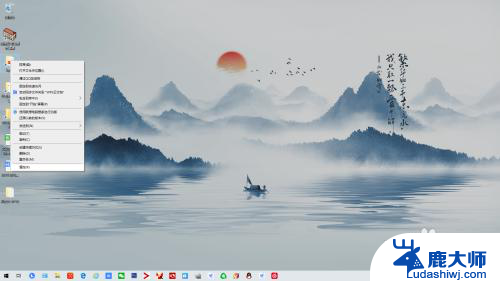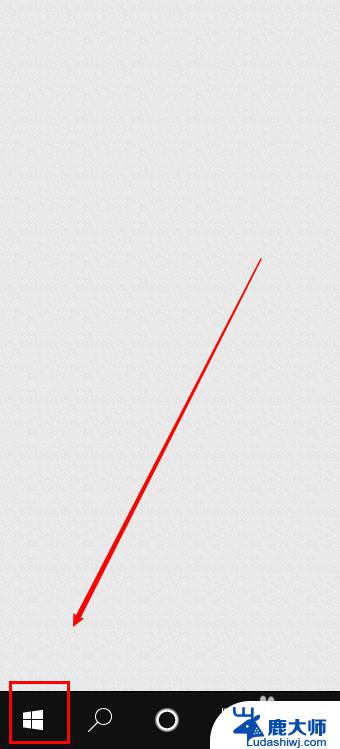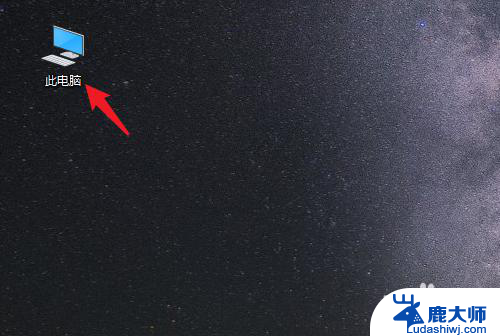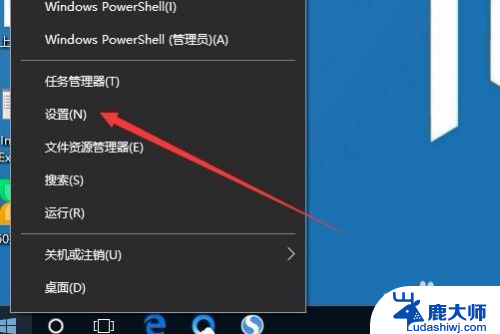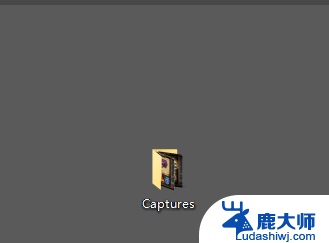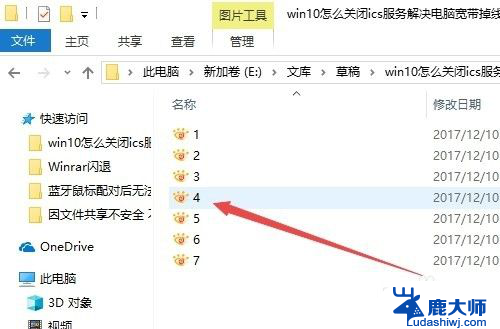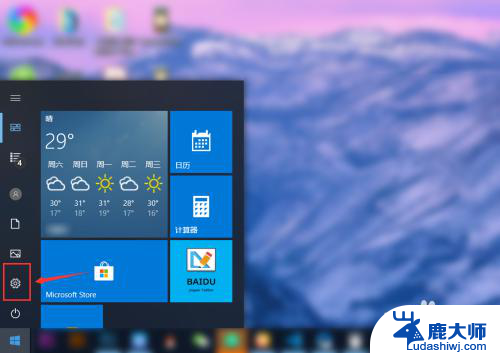win10更改微信默认文件存储位置 微信电脑版文件默认保存位置怎么改
win10更改微信默认文件存储位置,随着Windows 10操作系统的普及,微信用户也在不断增加,许多人在使用微信电脑版时都遇到了一个共同的问题:默认文件存储位置。微信电脑版在默认情况下将文件保存在系统盘的C盘中,这样不仅占用了系统的存储空间,也不够灵活方便。有没有办法可以修改微信电脑版的文件默认保存位置呢?下面我们就来一起探讨一下这个问题。
方法如下:
1.登录微信后,进入微信主面板,找到微信左下角的“三个横杆”菜单,并点击,如图所示。
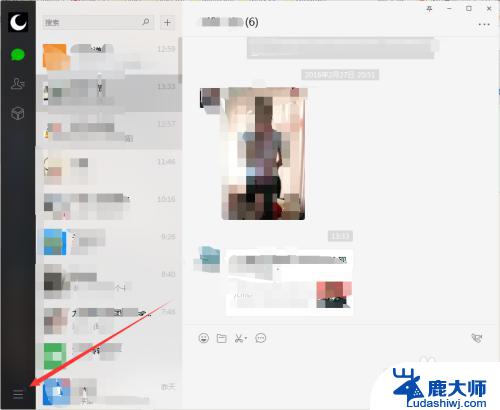
2.点击之后,会出现一个子菜单。点击子菜单中的“设置”,可以进入电脑版微信的系统设置,如图所示。
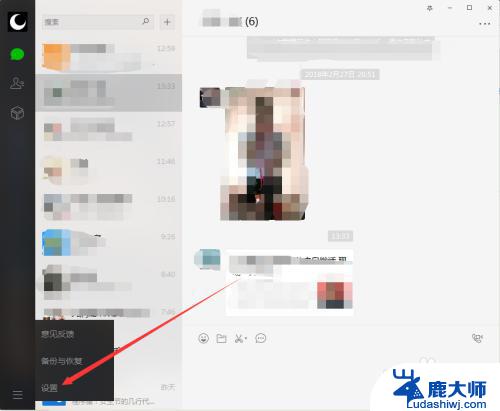
3.点击设置之后,默认的是账号设置,我们选择“通用设置”,如图所示。
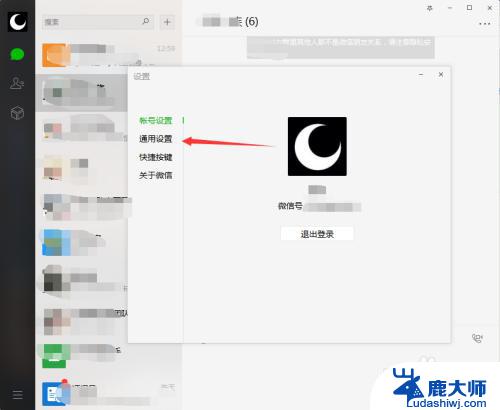
4.可以看到微信的文件默认保存位置是C盘的\Users\xx\Documents\WeChat Files下面,点击“更改”。如图所示。
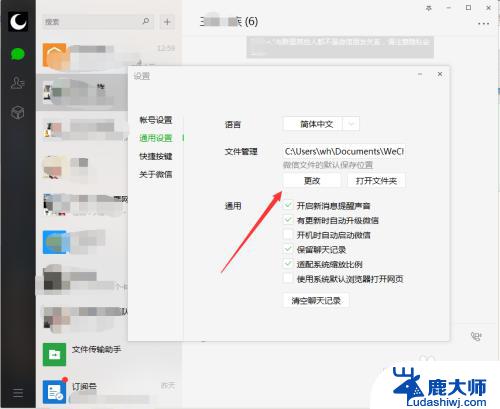
5.选择你准备想作为微信文件保存位置的文件夹,如图所示。
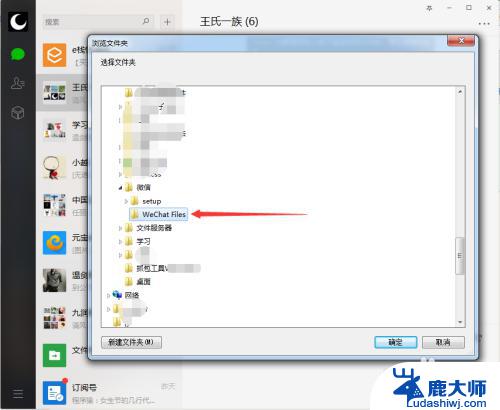
6.接着就会弹出提示,需要重启微信后生效,点击下面的确定按钮,如图所示。
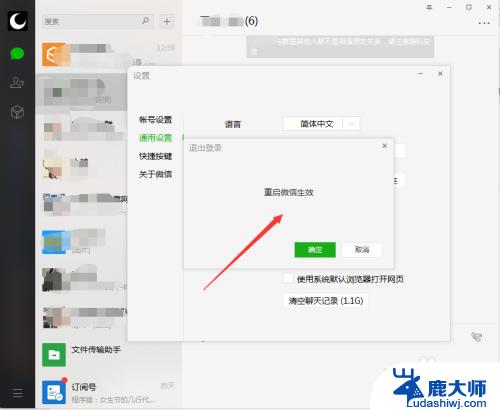
7.然后之前默认保存在C盘的文件就会被复制到你新改的文件夹,当然这都是微信自动来处理的。不需要你来参与,如图所示。
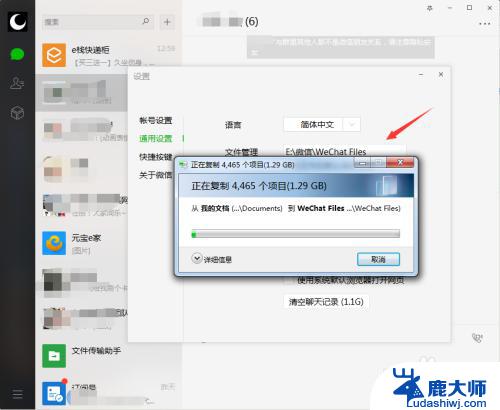
8.待复制完成后,重新登录微信,微信的文件默认保存位置就成功的修改了。
以上是关于如何更改微信默认文件存储位置的全部内容,如果您还有疑问,请参考本文提供的步骤进行操作,希望这些内容对您有所帮助。